9 найкращих способів виправити помилку зупинки Instagram на Android
Різне / / July 27, 2022
Instagram є однією з найбільш використовуваних платформ соціальних мереж у всьому світі. Обмін моментами та фотографіями з повсякденного життя у формі публікацій та історій став популярним, ніж будь-коли. The Котушки були значною частиною успіху Instagram останнім часом. Однак ви можете використовувати всі ці функції, лише якщо додаток Instagram працює належним чином.

Багато користувачів часто знаходять відео не відтворюються в Instagram або програма постійно виходить з ладу на Android. Ось деякі виправлення помилки Instagram Keeps Stopping на вашому телефоні Android, коли ви бачите це після відкриття програми.
1. Очистіть кеш і дані програми Instagram
Це елементарний крок, який може вирішити кілька проблем із програмами на пристрої Android. Видалення кешу програми очистить будь-які залишкові файли, які можуть спричиняти постійну зупинку та збої роботи Instagram на вашому телефоні. Ось як це зробити.
Крок 1: Відкрийте програму Налаштування на телефоні Android.

Крок 2: Перейдіть до розділу «Програми».

крок 3: Натисніть Переглянути всі програми.

крок 4: Прокрутіть вниз і виберіть Instagram зі списку програм.

крок 5: Тепер виберіть опцію Пам’ять і кеш.
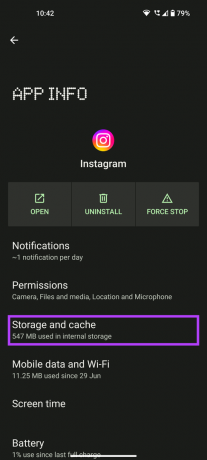
Крок 6: Спочатку натисніть Очистити кеш, а потім натисніть Очистити пам’ять.

Після цього спробуйте відкрити програму Instagram, і вона має запрацювати.
2. Примусово зупиніть додаток і спробуйте знову відкрити його
Деякі фонові процеси програми Instagram можуть бути причиною зупинки або збою програми. Це може бути незавершене завантаження фото чи відео, коментар або щось інше. Це також може статися, навіть якщо ви не відкриваєте програму Instagram і помилка з’являється випадково. Отже, примусово зупиніть програму один раз, щоб убити всі її процеси, а потім запустіть її знову.
Крок 1: Відкрийте програму Налаштування на телефоні Android.

Крок 2: Перейдіть до розділу «Програми».

крок 3: Натисніть Переглянути всі програми.

крок 4: Прокрутіть вниз і виберіть Instagram зі списку програм.

крок 5: Тепер натисніть «Примусово зупинити».

За бажанням ви можете перезавантажити телефон після цього кроку та знову запустити програму Instagram.
3. Вимкніть параметр «Звільнити місце для програми».
Щоб заощадити додатковий простір у вашому телефоні, ОС Android дозволяє розвантажувати програму, коли вона не використовується регулярно. Це може спричинити проблеми із запуском програми на телефоні. Вимкніть цю опцію для програми Instagram і перевірте, чи це має значення. Ось як це зробити.
Крок 1: Відкрийте програму Налаштування на телефоні Android.

Крок 2: Перейдіть до розділу «Програми».

крок 3: Натисніть Переглянути всі програми.

крок 4: Прокрутіть вниз і виберіть Instagram зі списку програм.

крок 5: Прокрутіть вниз до розділу під назвою Невикористані програми. Вимкніть перемикач для опції «Видалити дозволи та звільнити місце».

Зачекайте кілька секунд і запустіть додаток Instagram.
4. Видалити програму зі списку сплячих програм
Багато телефонів, особливо зі спеціальними оформленнями, мають функцію, відому як сплячі програми. Програми, якими ви рідко користуєтеся, переходять у сплячий режим, щоб запобігти споживанню ресурсів процесора, оперативної пам’яті та акумулятора. Це також може спричинити припинення роботи програми Instagram, якщо вона є частиною списку програм для сну. Якщо у вас телефон Samsung, велика ймовірність того, що це спричиняє проблему. Ось як видалити Instagram зі списку сплячих програм.
Крок 1: Відкрийте програму Налаштування на телефоні Android.

Крок 2: Перейдіть до розділу «Акумулятор і догляд за пристроєм».

крок 3: Торкніться опції Акумулятор.
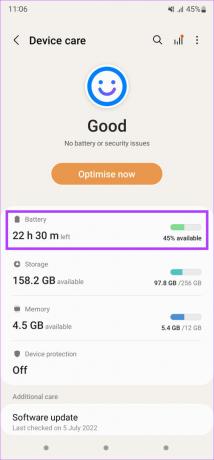
крок 4: Виберіть Обмеження використання у фоновому режимі.

крок 5: Спочатку виберіть опцію Сплячі програми та перевірте, чи є Instagram частиною списку.
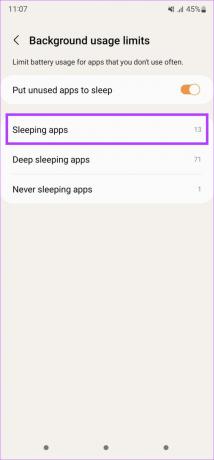

Крок 6: Якщо ні, перейдіть до списку програм для глибокого сну та перевірте, чи є вони там.

Крок 7: Коли ви знайдете список із Instagram у ньому, торкніться трьох крапок у верхньому правому куті.
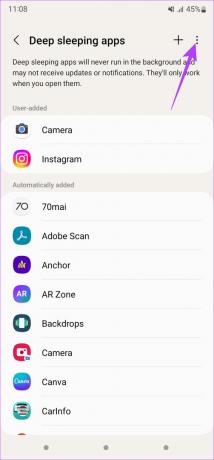
Крок 8: Тепер натисніть Видалити.
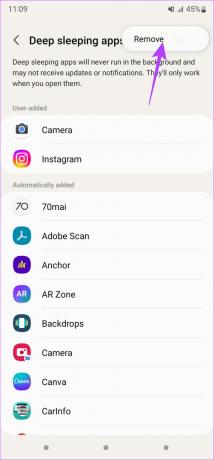
Крок 9: Виберіть Instagram зі списку програм і ще раз натисніть «Видалити».
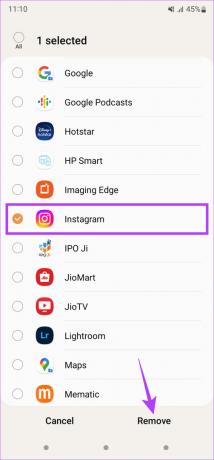
Ваш Android видалить Instagram зі списку сплячих програм.
5. Оновіть програму з Play Store
Іноді деякі версії програми можуть містити помилки або збої, через які програма раптово припиняє роботу або аварійно завершує роботу. Тому краще постійно оновлювати програми до останньої версії. Спробуйте оновити програму Instagram на своєму телефоні Android, щоб перевірити, чи новіша версія вирішить проблему.
Крок 1: Відкрийте магазин Google Play на телефоні.

Крок 2: Торкніться свого профілю у верхньому правому куті програми.

крок 3: Тепер виберіть «Керувати програмами та пристроєм».

крок 4: Тепер ви побачите розділ із написом Доступні оновлення. Торкніться Див. деталі під ним.
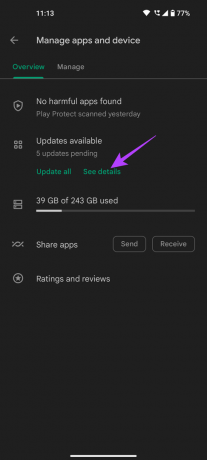
крок 5: Як бачите, доступне оновлення для Instagram. Або виберіть опцію «Оновити» поруч із ним, або торкніться «Оновити все», щоб оновити всі перелічені програми до останньої версії.
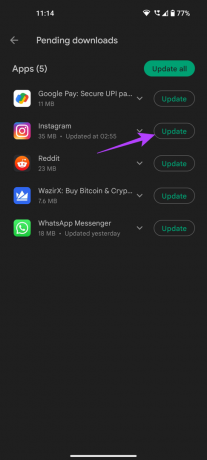
Після оновлення програми запустіть її, щоб перевірити, чи вона працює нормально.
6. Вимкніть оптимізацію акумулятора для Instagram
Версія Android на деяких телефонах передбачає агресивну оптимізацію заряду батареї, яка може перешкоджати безперебійній роботі програми, щоб заощадити заряд акумулятора. Це також може спричинити припинення роботи програми Instagram. Ось як вимкнути оптимізацію акумулятора для Instagram на вашому телефоні.
Крок 1: Відкрийте програму Налаштування на телефоні Android.

Крок 2: Перейдіть до розділу «Програми».

крок 3: Натисніть Переглянути всі програми.

крок 4: Прокрутіть вниз і виберіть Instagram зі списку програм.

крок 5: Виберіть опцію Акумулятор зі списку налаштувань.
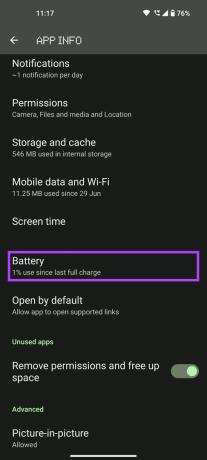
Крок 6: Виберіть Без обмежень.

Відкрийте програму Instagram через кілька секунд.
7. Надайте всі необхідні дозволи
Для запуску кожної програми на вашому пристрої потрібні певні дозволи. Наприклад, програмі камери потрібен дозвіл на доступ до вашої камери, Google Maps потрібен дозвіл на доступ до вашого місцезнаходження тощо. Так само Instagram потрібен дозвіл на доступ до кількох параметрів вашого Android, без яких він не може працювати. Отже, спробуйте надати всі відповідні дозволи, щоб побачити, чи це вирішить проблему.
Крок 1: Відкрийте програму Налаштування на телефоні Android.

Крок 2: Перейдіть до розділу «Програми».

крок 3: Натисніть Переглянути всі програми.

крок 4: Прокрутіть вниз і виберіть Instagram зі списку програм.

крок 5: Виберіть параметр Дозволи.

Крок 6: Перевірте дозволи в розділі «Заборонено». Торкніться основних, як-от Камера, Файли та медіа, Розташування, Мікрофон та інші, пов’язані з Instagram.

Крок 7: Змініть дозвіл на «Дозволити лише під час використання програми» для всіх цих параметрів.

Тепер ви зможете відкрити та використовувати Instagram без його зупинки.
8. Вийти з програми бета-тестування Instagram
Якщо ви зареєструвалися як бета-тестер Instagram. Ви можете зіткнутися з проблемою, коли Instagram продовжує випадково зупинятися, і це тому, що бета-версії програм вважаються нестабільними. Вийдіть із програми бета-тестування Instagram і перейдіть на стабільну версію на своєму телефоні. Ось як це зробити.
Крок 1: Перейдіть до магазину Google Play і знайдіть Instagram за допомогою панелі пошуку вгорі.


Крок 2: Торкніться результату пошуку, який з’явиться. Торкніться назви програми Instagram.


крок 3: Якщо ви бета-тестер, ви побачите можливість відмовитися від програми. Натисніть Залишити.
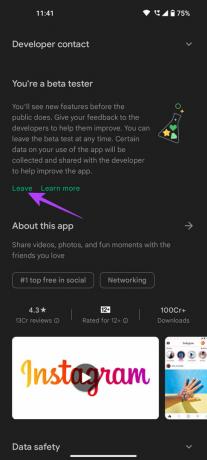
крок 4: Дотримуйтеся вказівок на екрані, щоб вийти з програми бета-тестування.
Через деякий час видаліть бета-версію програми Instagram зі свого телефону та встановіть стабільну версію з Play Store. Виконайте наведені нижче дії, щоб дізнатися, як це зробити.
9. Видаліть і встановіть додаток ще раз
Якщо жодне з рішень не спрацювало для вас, найкращим варіантом буде видалити програму та повторно встановити її з Play Store. Ось як це можна зробити на телефоні.
Крок 1: Знайдіть додаток Instagram у ящику додатків свого телефону та натисніть і утримуйте його, щоб відкрити контекстне меню.

Крок 2: Натисніть кнопку Видалити.

крок 3: Виберіть OK, коли буде запропоновано підтвердити видалення.
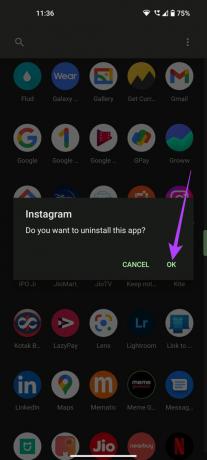
крок 4: Перейдіть до Play Store і знайдіть Instagram за допомогою панелі пошуку вгорі.


крок 5: Щоб установити програму, натисніть кнопку «Встановити» поруч із програмою.
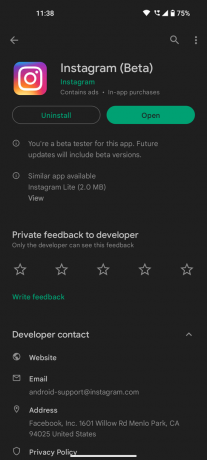
Не пропустіть жодної історії
Якщо Instagram постійно зупиняється на вашому телефоні, це може означати, що ви не можете переглядати публікації та історії своїх друзів, або ще гірше, ви не можете публікувати свої ролики, щоб не відставати від тренду. Наведені вище методи допоможуть вам запустити програму Instagram на телефоні Android, як зазвичай.
Востаннє оновлено 27 липня 2022 р
Стаття вище може містити партнерські посилання, які допомагають підтримувати Guiding Tech. Однак це не впливає на нашу редакційну чесність. Вміст залишається неупередженим і автентичним.



